自先前游玩Minecraft之后 ,笔者又顺藤摸瓜接触了Terraria,作为双胞胎沙盒游戏,Terraria同样支持玩家自行搭建服务器,方便多人随时游玩。
与MC相同的是,在Terraria世界中,没有强制的任务指引,玩家可以在游戏天马行空般发挥自己的想象力,只不过这次的世界是2D的。
本篇文章将简单记载如何搭建一个泰拉瑞亚私服。
简单介绍
《泰拉瑞亚》是一款2D沙盒模拟游戏,其游戏特色是在一个随机生成的2D世界裡探索、创造、建筑,并与各种生物战斗,其沙盒元素颇受好评。
Terraria与MC同为沙盒游戏,虽然不如MC普及,但在沙盒游戏中同样广受好评。 由于Terraria官方提供了各端的服务器版本,玩家开盒即用,本期的笔记相较于上期Minecraft搭建较为简单。
前期准备
- Terraria默认游戏内服务端口为7777,因此需要在服务器后台打开相应端口。
- 下载官方提供的服务端压缩包,下载链接见下方,选择对应版本即可,这里笔者选择 Terraria Server 1.4.3.6 .
具体部署
- 解压上文下载的压缩包解压,重命名Linux端的文件,上传至服务器
- 在文件夹内对应存放位置直接运行
./TerrariaServer.bin.x86_64,发现提示Permission denied,输入chmod -R 777 /<当前根目录>赋权,例如:chmod -R 777 /root - 由于需要服务器24小时运行Terraria,我们需要将其运行在Screen窗口中,以下是具体步骤
- 安装screen :
apt install screen - 新建一个窗口:
screen -S <窗口名>
- 安装screen :
- 在Screen窗口中运行
./TerrariaServer.bin.x86_64即可
Terraria 世界参数设定
服务器搭建完后,可对要生成的世界进行设置,具体参数介绍如下。
- Choose size : 选择世界大小,输入具体序列号即可
- Choose difficulty :选择难度,一般选择经典
- Enter world name : 输入世界名称,随后连接服务器会显示
- Enter Seed (Leave Blank For Random) : 输入世界种子,否则随机生成
- Max players (press enter for 16):选择最大连接人数
- Server port (press enter for 7777) :设置连接端口,默认为7777
- Automatically forward port? (y/n) :自动转发端口,选是
- Server password (press enter for none) :是否设置密码
- 当看到 Server started 时,便可在客户端连接
用户端连接
选择多人游戏,之后通过IP加入,输入服务器公网IP与端口即可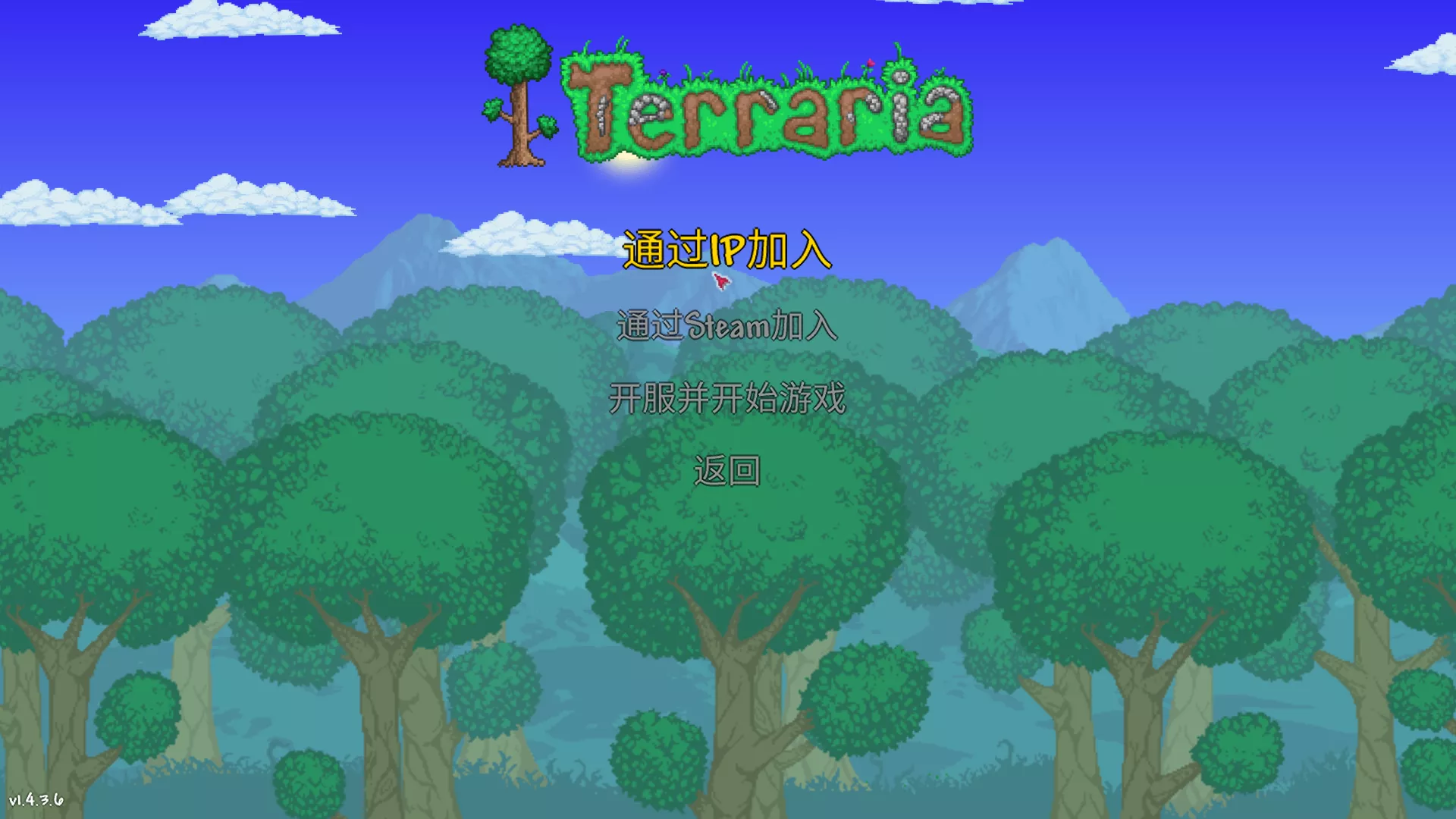
写在最后
做为一款十年前诞生的游戏,泰拉瑞亚的成功除了优秀的游戏机制之外,也离不开创作团队十年来从未间断的迭代更新,也正因如此,该作获得了Steam21年”爱的付出“奖项。
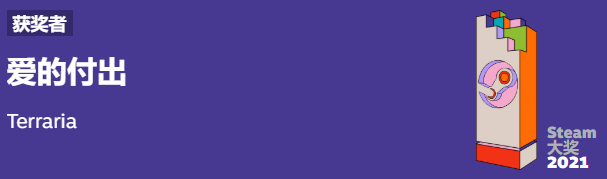
相关链接
- Terraria 游戏维基百科:你可以在这里找到一切游戏中遇到的难题
- 教程参考视频:小白也能10分钟轻松开服